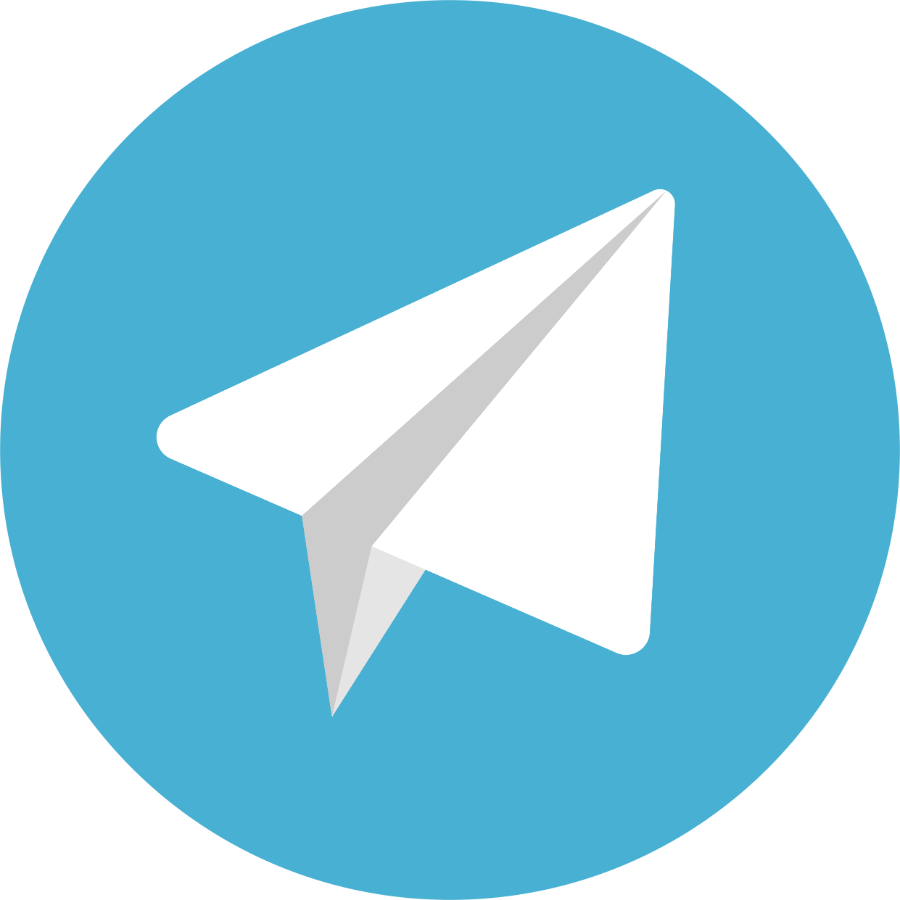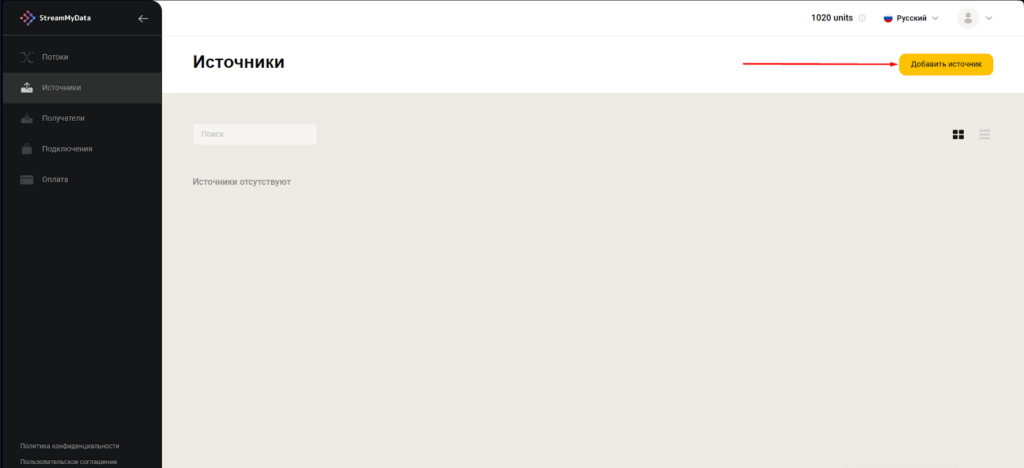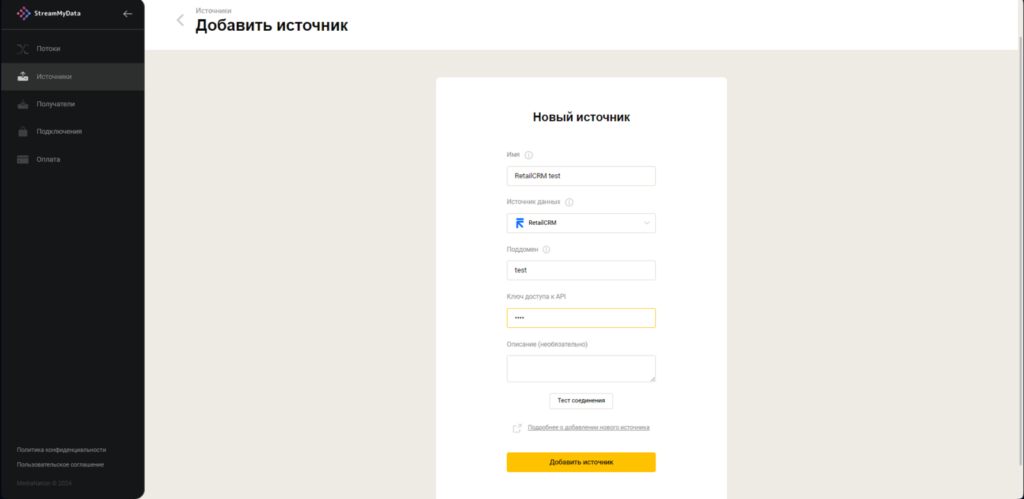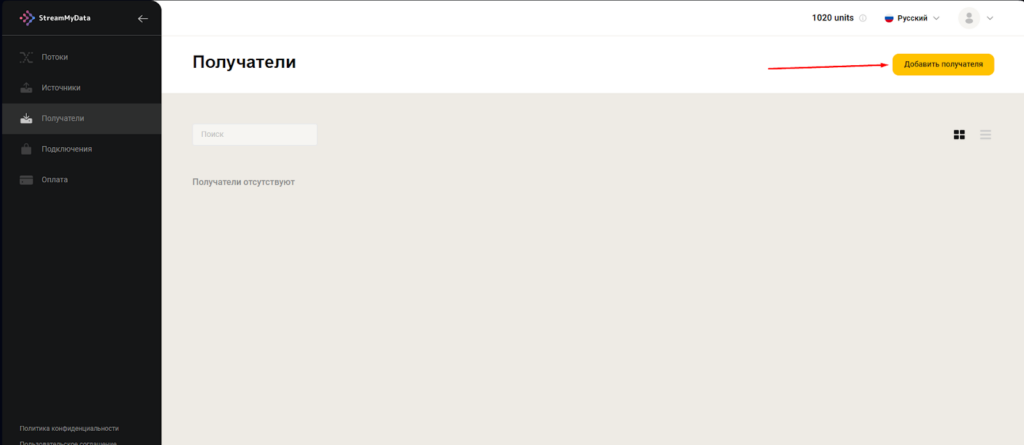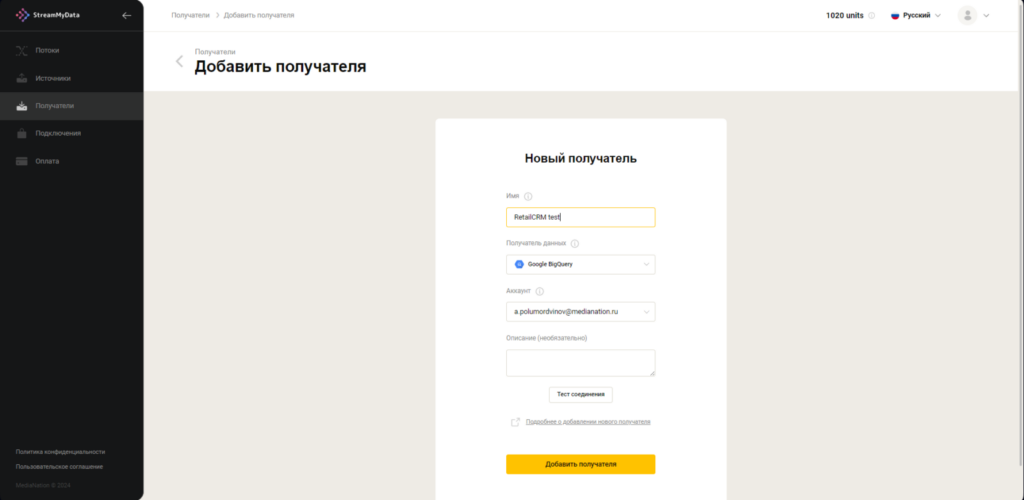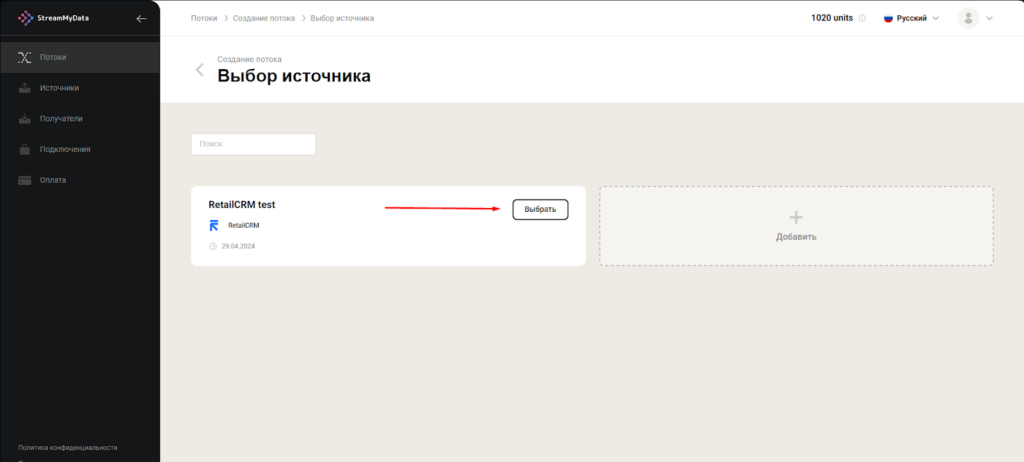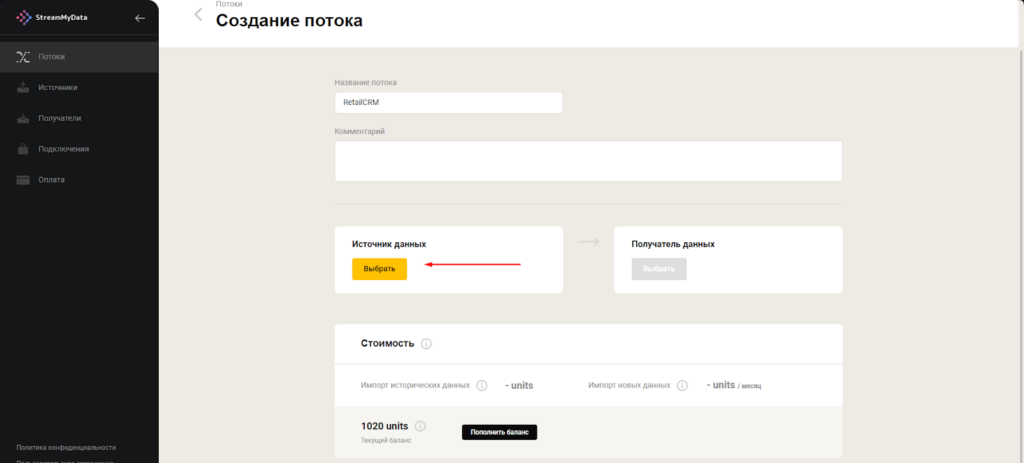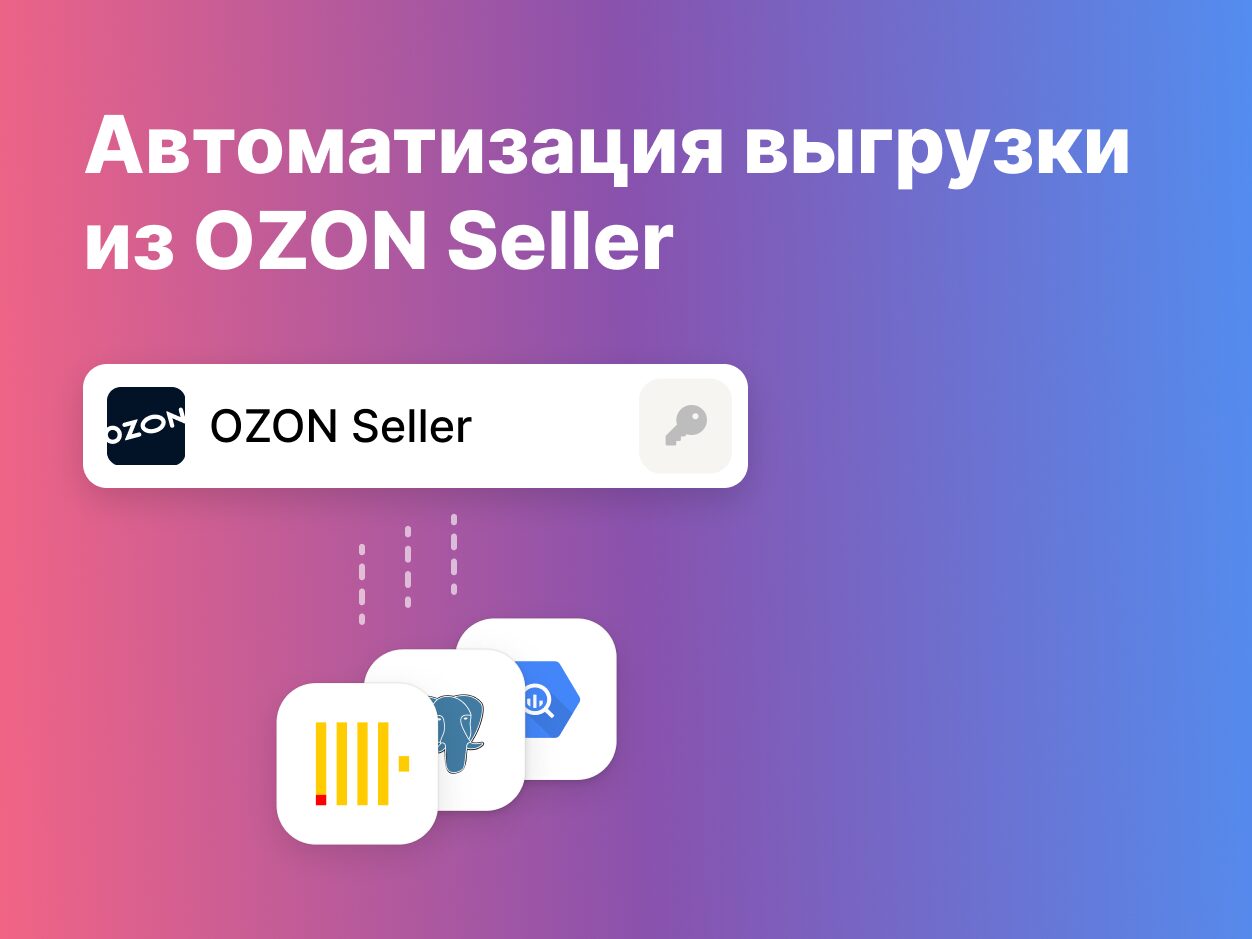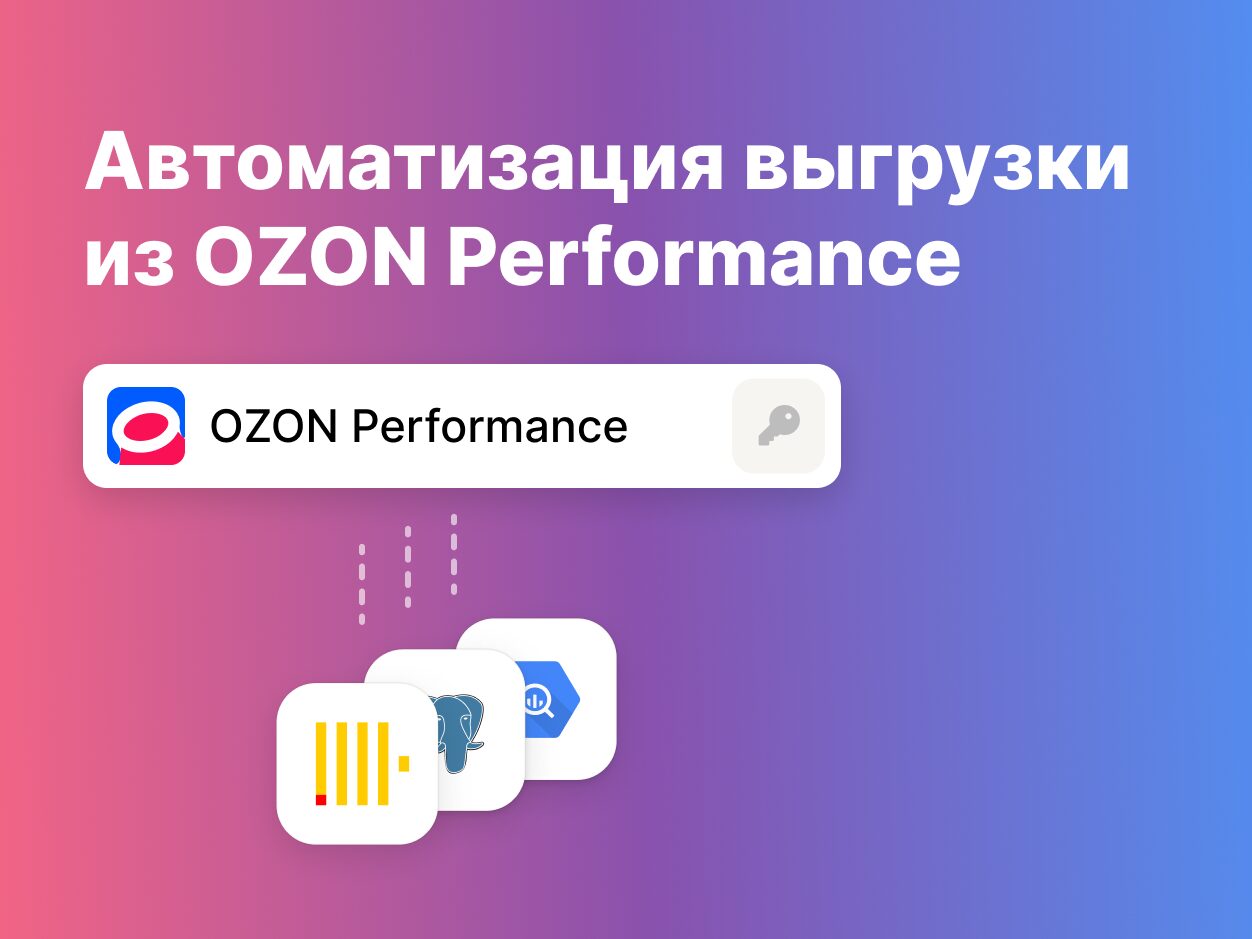Введение
В настоящее время данные играют важную роль в принятии стратегических решений в области маркетинга. Однако сбор и обработка этих данных могут быть длительными и затратными процессами. В данной статье мы рассмотрим использование сервиса StreamMyData для автоматизации передачи данных из RetailCRM в вашу базу данных, обеспечивая своевременный доступ к актуальной информации.
Автоматизация передачи данных
StreamMyData предлагает простой и эффективный способ автоматизировать процесс передачи данных из различных источников, включая RetailCRM. Вот несколько шагов для настройки автоматической передачи:
Регистрация и настройка аккаунта:
Первым шагом является регистрация на платформе StreamMyData.
После успешной регистрации вы получите доступ к панели управления, где можно настроить подключение к вашей базе данных и добавить источники данных.
Добавление источника данных:
На панели управления перейдите в раздел «Источники» и выберите «Добавить источник».
Выберите «RetailCRM» из списка доступных источников и следуйте инструкциям для авторизации доступа к вашему аккаунту RetailCRM
Добавление получателя данных:
На панели управления выберите раздел «Получатели» и нажмите кнопку «Добавить получателя».
Придумайте название получателя данных, чтобы в будущем вам было проще найти его в списке подключений, и выберите в раскрывающемся списке нужный сервис, куда хотите выгрузить данные.
В данной статье рассмотрим добавление получателя на примере BigQuery.
Для этого перейдите в поле “Аккаунт” и авторизуйтесь в появившемся окне авторизации.
Создание потока для выгрузки:
После успешной настройки Источника и Получателя данных, перейдите на вкладку “Потоки” и кликните на “Добавить поток”.
Выберите те, которые вы хотите выгружать из RetailCRM в вашу базу данных. Заполните название потока и перейдите к выбору источника данных
Здесь нужно выбрать нужный вам источник данных для выгрузки, в нашем случае — это тот самый источник, который мы настроили в самом начале.
Далее, укажите даты выгрузки
По завершении настройки всех параметров, нажмите кнопку “Сохранить и запустить поток”. После этого данные начнут поступать в выбранную вами систему управления базами данных (СУБД) в течение нескольких часов.
Бесплатный тестовый период
Вывод
Использование StreamMyData для автоматизации выгрузки данных из RetailCRM в базу данных предоставляет простой и эффективный способ обеспечить актуальность и доступность данных для аналитики и принятия решений в области маркетинга.
Следуя вышеуказанным шагам, вы сможете значительно упростить процесс сбора и обработки данных, экономя время и ресурсы вашего маркетингового агентства.
Больше интересных статей можно найти в нашем блоге